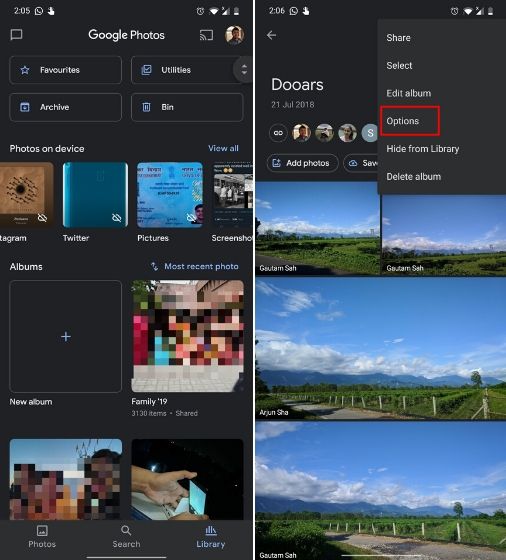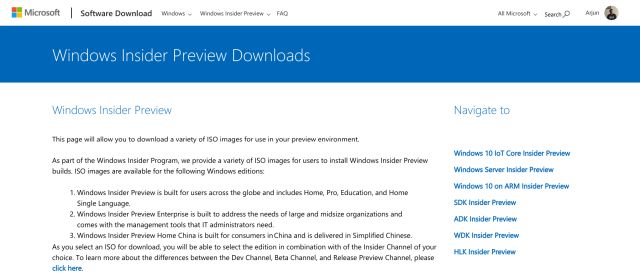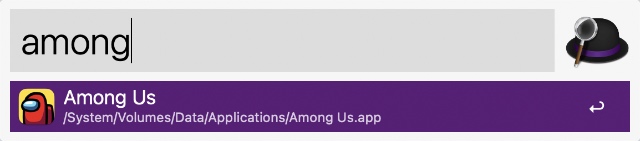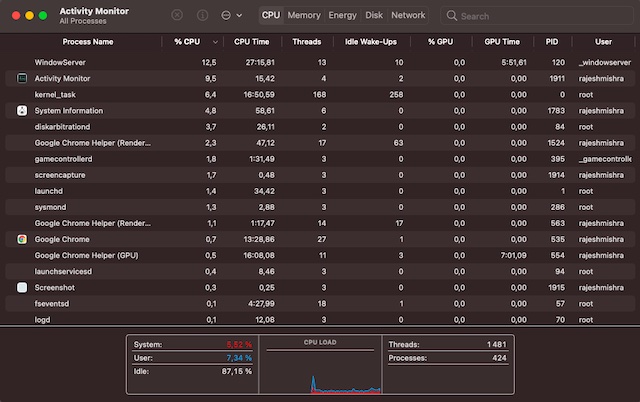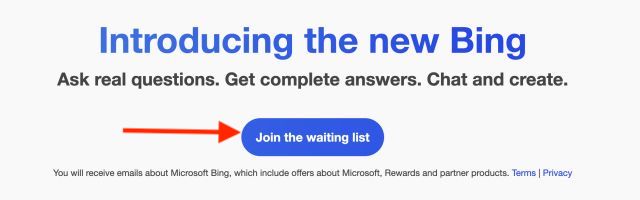Как изменить свое имя в Facebook (2021)
Изменить свое имя в Facebook относительно легко, но есть несколько ограничений и правил, о которых вам нужно знать, прежде чем идти по этому пути. Итак, если вы когда-нибудь задумывались: «Как мне изменить имя в профиле на Facebook?» тогда это твой счастливый день. Потому что в этой статье мы покажем вам, как изменить свое имя в Facebook, используя приложение iOS, приложение Android и веб-сайт. Процесс, который мы описываем ниже, будет работать независимо от того, есть ли у вас личная учетная запись Facebook или бизнес-страница.
Как изменить свое имя в Facebook (2021)
Здесь мы покажем вам, как изменить имя вашего профиля в Facebook на iPhone, Android и в Интернете. Мы также объясним, как изменить название вашей страницы Facebook для бизнес-аккаунтов. Обратите внимание, что вы сможете изменить свое имя только в том случае, если новое имя для вашей страницы или личного профиля будет соответствовать строгим требованиям компании. Тем не менее, давайте сразу перейдем к этому.
Что нужно помнить, прежде чем менять имя на Facebook
У Facebook есть набор строгих «Стандартов имен», которым должны следовать все пользователи. Если ваше новое имя не соответствует этим правилам, вам может быть отказано в изменении имени вообще. Хуже того, гигант социальных сетей может даже заблокировать ваш аккаунт за несоблюдение его общественные стандарты. Итак, вот что Facebook говорит, что вы должны помнить, прежде чем пытаться изменить свое имя на своей платформе:
- Имя в вашей учетной записи должно совпадать с именем, которым ваши друзья называют вас в повседневной жизни. Это имя также должно появиться в форме удостоверения личности или документа из нашего списка удостоверений личности. Могут быть случаи использования имени, отличного от того, которое указано в документе, удостоверяющем личность, из нашего списка идентификаторов для некоторых профилей.
- Псевдонимы можно использовать в качестве имени или отчества, если они являются вариацией вашего настоящего имени (например, Боб вместо Роберта).
- Вы также можете указать другое имя в своей учетной записи (например, девичью фамилию, псевдоним, профессиональное имя).
- Профили предназначены только для индивидуального использования. Вы можете создать страницу для бизнеса, организации или идеи.
- Выдавать себя за что-либо или кого-либо запрещено.
Более того, Facebook упоминает, что ваш профиль или название компании не могут включать следующее:
Программы для Windows, мобильные приложения, игры - ВСЁ БЕСПЛАТНО, в нашем закрытом телеграмм канале - Подписывайтесь:)
-
Символы, числа, необычные заглавные буквы, повторяющиеся символы или знаки препинания.
-
Персонажи из нескольких языков
-
Любые титулы (например, профессиональные, религиозные)
-
Слова или фразы вместо имени
-
Оскорбительные или непристойные слова любого рода
Все вышеперечисленное – прямые цитаты из официальной политики сообщества Facebook. Итак, теперь, когда у вас есть все правила и нормы прямо из уст лошади, давайте посмотрим, что вам нужно сделать.
Измените свое имя на веб-сайте Facebook
Чтобы изменить свое имя на веб-сайте Facebook, вам сначала необходимо войти в систему с учетными данными. Затем выполните следующие действия:
- Щелкните значок стрелки вниз в правом верхнем углу домашней страницы Facebook. Во всплывающем меню выберите «Настройки и конфиденциальность».
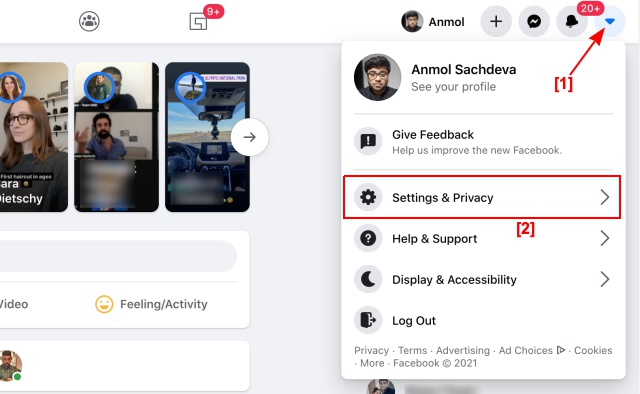
- Затем нажмите «Настройки» в том же всплывающем меню.
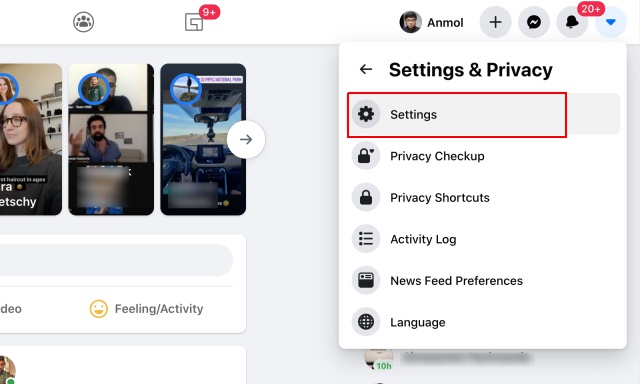
- Вы попадете на страницу настроек вашей учетной записи. В разделе «Общие настройки учетной записи» щелкните свое имя или значок «Изменить» рядом с ним.
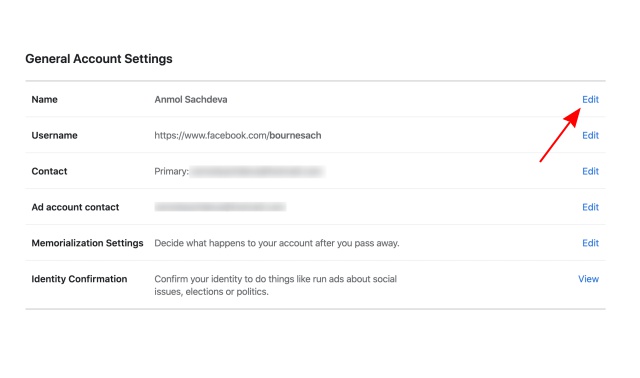
- Теперь введите новое имя, отчество (если есть) и фамилию, которые вы хотите, чтобы другие видели в вашем профиле Facebook. Затем нажмите синюю кнопку с надписью «Просмотреть изменение».
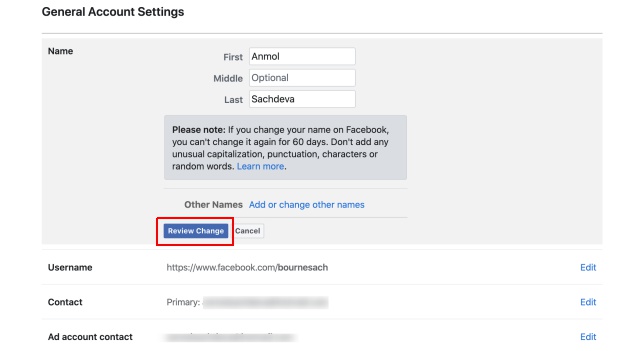
- Facebook отобразит варианты вашего имени в новом всплывающем окне. Выберите тот, который вам больше нравится. Наконец, введите свой пароль и нажмите «Сохранить изменения».
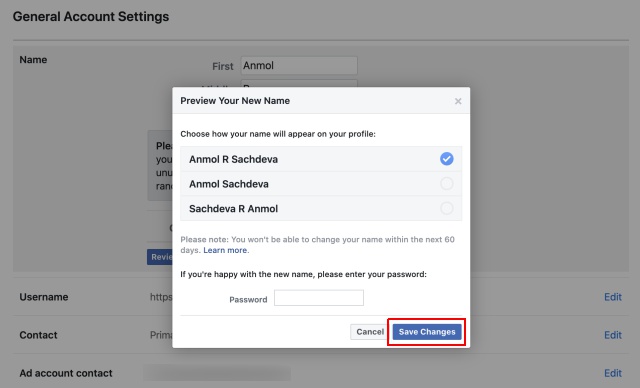
Ваша учетная запись Facebook немедленно отобразит ваше новое имя. Однако обратите внимание, что в отличие от Twitter и большинства других социальных сетей, вы можете изменить свое имя на Facebook только раз в 60 дней. Это означает, что вы не сможете вносить дальнейшие изменения в свое имя в профиле в течение следующих нескольких месяцев.
Измените свое имя в мобильном приложении Facebook
На Android
Сменить имя с помощью приложения Facebook для Android – тоже несложно. Вот как это сделать:
- Откройте приложение Facebook на своем устройстве Android и нажмите гамбургер-меню (три параллельные линии) в правом верхнем углу. На следующем экране прокрутите вниз и нажмите «Настройки и конфиденциальность».
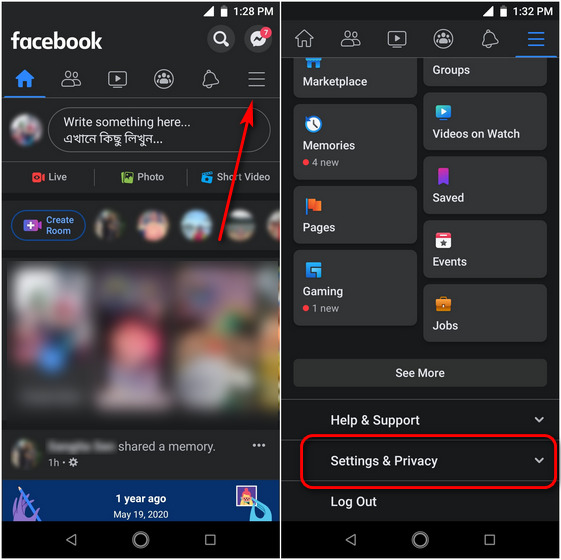
- Затем выберите «Настройки» в раскрывающемся меню. На следующем экране перейдите в раздел «Личная информация».
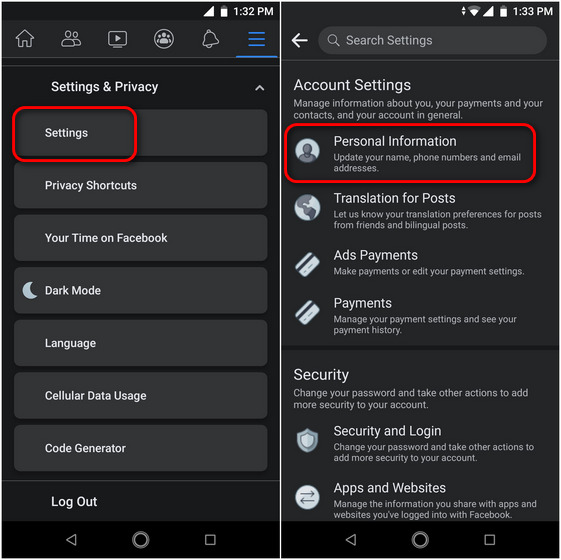
- Теперь нажмите на свое имя и введите новое имя (включая имя, отчество и фамилию) на следующем экране. Затем нажмите синюю кнопку с надписью «Просмотреть изменение».
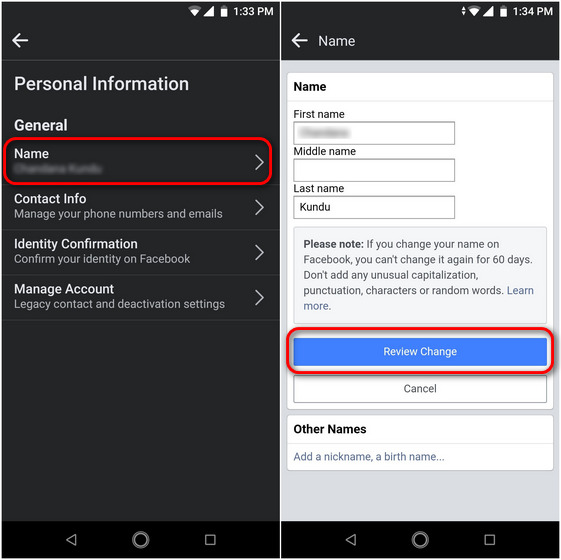
- Наконец, выберите настройку отображения для своего имени, введите пароль и нажмите кнопку «Сохранить изменения». Поздравляю! Вы успешно изменили имя в своем профиле на Facebook с помощью приложения для Android.
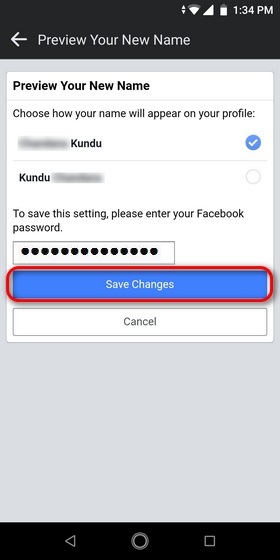
На iOS и iPadOS
Процесс изменения вашего профиля или имени страницы с помощью приложения Facebook на вашем iPhone или iPad аналогичен методу на Android. Вот как это сделать:
- Откройте приложение Facebook на своем iPhone или iPad и нажмите гамбургер-меню (три горизонтальные линии) в правом нижнем углу экрана. Затем прокрутите вниз и перейдите в «Настройки и конфиденциальность -> Настройки».
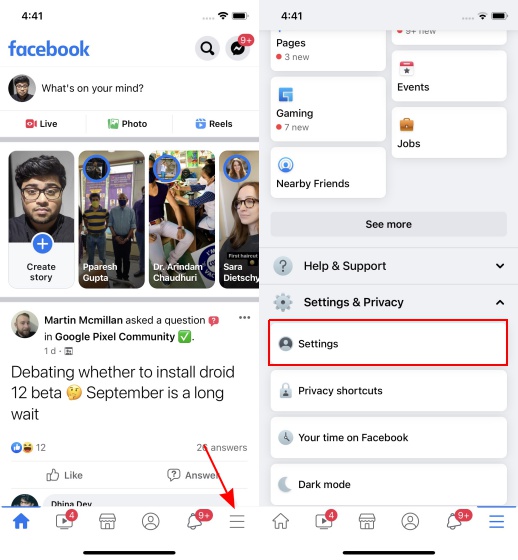
- Затем выберите «Личная информация» и нажмите на свое имя.
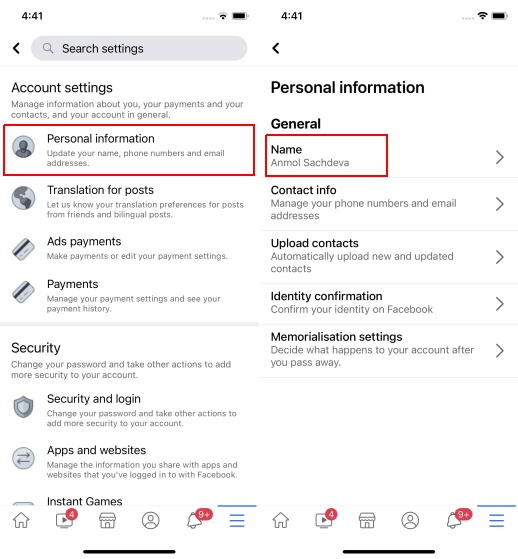
- На следующем экране введите новое имя, которое вы хотите в Facebook. Когда вы закончите, нажмите синюю кнопку «Просмотреть изменение».
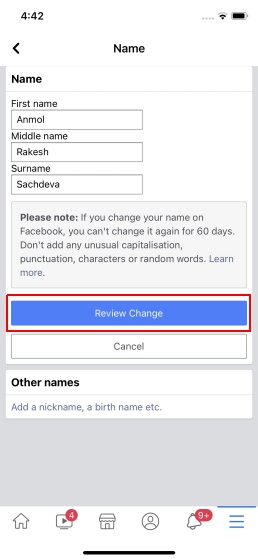
- Наконец, выберите имя, которое вы хотите отобразить в своем профиле Facebook, введите пароль и нажмите «Сохранить изменения».
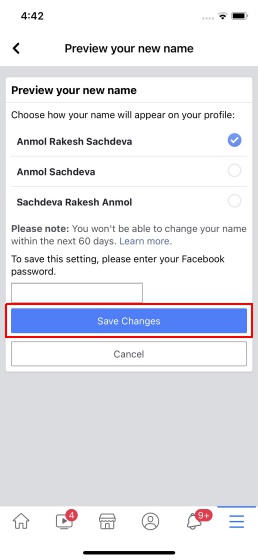
Ну вот и все! Теперь вы знаете, как изменить свое имя и в приложении Facebook для iOS. Еще раз напоминаю, что вы можете редактировать свое имя только раз в 60 дней, поэтому дважды подумайте, прежде чем вносить изменения.
Измените имя вашего профиля FB на Android, iPhone и в Интернете
В отличие от Twitter или других крупных социальных сетей, Facebook настаивает на том, что не примет ничего, кроме вашего «настоящего» имени. Любое имя, которое он сочтет фальшивым, может привести к запрету на доступ к платформе социальных сетей. Если вы успешно соблюдаете строгие ограничения, поздравляем вас со сменой имени в Facebook.
С другой стороны, если вам надоели сомнительная политика конфиденциальности компании и многочисленные утечки данных, узнайте, как можно навсегда удалить Facebook из своей жизни. Взвешивая плюсы и минусы пребывания на Facebook, вы можете по крайней мере скрыть свой «Активный» статус, чтобы нерелевантные сообщения не раздражали друзей.